Као што сте можда већ и сами открили ако сте прочитали било коју од наших других уџбеника о Пхотосхопу овде, на Пхотосхоп Ессентиалс, велики сам обожавалац "зашто". Много људи ће нам радо рећи како нешто учинити, али из било којег разлога, зашто се обично изоставља, заувек ограничавајући наше разумевање онога што радимо.
На пример, узмите избор у Пхотосхопу. Не постоји недостатак начина да одаберете ствари на слици помоћу Пхотосхопа. Можемо да извршимо једноставне геометријске одабире са Правокутним алатом Маркуее или Еллиптицал Маркуее Тоол, или слободним одабиром помоћу Лассо, Полигонал Лассо или Магнетиц Лассо Тоолс. Можемо да одаберемо области сличне вредности боје или светлине помоћу команде Магиц Ванд или Цолоур Ранге. Избор можемо ручно обојити или прочистити четком у режиму Куицк Маск или помоћу слојне маске. Помоћу алата за оловку можемо направити прецизно одабране хируршке операције и још много тога! Чак можемо да комбинујемо различите начине одабира када ни један од њих сам по себи не представља изазов.
Ништа од тога, међутим, не објашњава зашто на првом месту треба да радимо изборе, па ћемо у овом туториалу брзо погледати "зашто". Ово неће бити детаљно објашњење начина на који се врши избор. То ћемо сачувати за друге туторијале. Овде ћемо једноставно погледати зашто уопште треба да радимо изборе.
Видиш ли што и ја?
Док ово пишем, лето се опет ближи крају. Дани су све краћи, ноћи све хладније, а около, кад се јесен брзо приближава, тржнице за викенд фармере ускоро ће се напунити грмљем и грмљем јабука. У ствари, ево неких који чекају да буду изабрани:

Црвене, укусне јабуке. Ако, наравно, не волите јабуке, али ко не воли јабуке?
Очигледно, главни предмет горње фотографије су јабуке, зар не? Али зашто је то очигледно? Како знамо да гледамо јабуке? Знамо зато што је већина нас у прошлости видела довољно јабука да их можемо одмах препознати. Знамо њихов облик, боју и текстуру, јер смо их видјели и прије. Чак бисмо могли указати на сваку јабуку на фотографији ако би нас неко питао да грешком не показемо на лист или нешто друго што није јабука, јер немамо проблема разликовати све различите предмете на слици. Ствари видимо очима и наш мозак нам говори да је то ово и да је то, а ово није то и није то. У ствари, чак и да никада раније нисмо видели јабуку, могли бисмо бар указати на све предмете који изгледају релативно исто. Толико смо добри у препознавању и идентификацији предмета да то обично радимо без да свесно размишљамо о томе.
То је сјајно за нас, али шта је са Пхотосхопом? Да ли Пхотосхоп види јабуке? Препознаје ли Пхотосхоп њихов облик, боју и текстуру као "јабуку"? Да ли може да укаже на све јабуке на фотографији без збрке јабуке са листом или барем на све предмете који изгледају исто?
Једноставан одговор је не, не може. Без обзира колико фотографија јабука које сте отворили у Пхотосхопу у прошлости (душо, шта је с тобом и јабукама?), Пхотосхоп нема појма шта су јабуке или како изгледају. Разлог је тај што сви Пхотосхоп виде пикселе . Није важно да ли је то фотографија јабука, поморанџе или мајмуна који једу банане. За Пхотосхоп је све исто. Све су то само пиксели, ти ситни квадратићи који чине дигиталну фотографију:
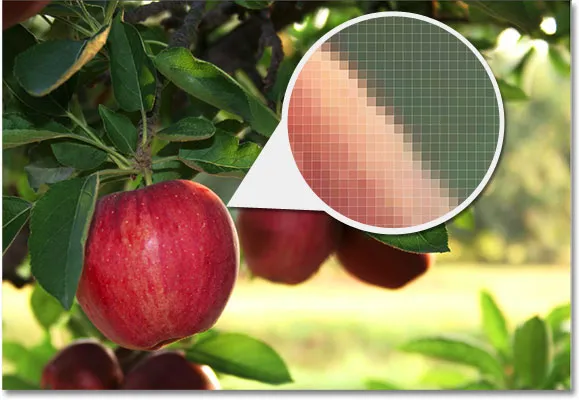
Поглед изблиза на ивици јабуке показује да је заиста само гомила ситних квадратних пиксела.
Оно што ово нажалост значи за нас је да не можемо једноставно кликнути на нешто на фотографији и очекујемо да ће Пхотосхоп одмах изабрати за нас, јер оно што видимо као засебни и независни објекти, Пхотосхоп види само другачије пикселе у боји. Па како да решимо овај мали проблем погрешне комуникације? Па, пошто не можемо очекивати да ће Пхотосхоп мислити попут нас, морамо размишљати попут Пхотосхопа. Треба нам начин да кажемо Пхотосхопу да овде желимо радити на овим пикселима, али не и на тим пикселима. Не можемо рећи Пхотосхопу да желимо да променимо боју јабуке, на пример, али можемо да кажемо да желимо да променимо боју пиксела који, према нама, чине ту јабуку. То радимо тако што прво одаберемо оне пикселе на фотографији, и то радимо тако што… погађате … селекције!
Не бирај ниједну опцију
За сада знамо да ствари видимо сасвим другачије од онога како их Пхотосхоп види. Видимо независне, препознатљиве објекте док Пхотосхоп све види као пикселе, а Пхотосхопу кажемо на којим пикселима желимо радити тако што ћемо их одабрати једним или више различитих алата за одабир. У ствари, пре него што уопште можемо да учинимо било коју слику, Пхотосхоп прво мора знати које пикселе желимо да изменимо.
На пример, рецимо да желим да променим боју главне јабуке на фотографији. Желим да је променим из црвене у зелену. На основу онога што сам управо рекао, не бих могао то да урадим без да сам прво одабрао пикселе који чине јабуку. Покушајмо свеједно, само за забаву. Изаберите алатку четкице на плочи са алаткама:
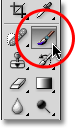
Одабир алата за четкицу.
Затим ћу изабрати зелену боју којом ћу се сликати кликом на узорак боје предњег плана при дну плоче са алаткама:
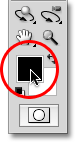
Пхотосхоп слика тренутном бојом предњег плана.
Ако кликнете на узорак боје, појављује се Пхотосхоп Цолор Пицкер . Изабраћу светло зелену:
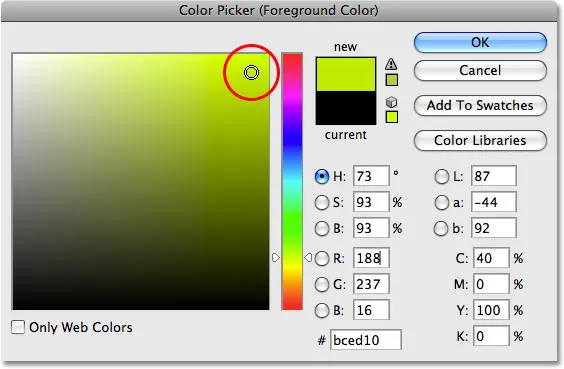
Бирач боја је најчешћи начин избора боја у Пхотосхопу.
Притисните ОК да изађем из програма за одабир боја, а сада када сам изабрао свој алат за четкицу и зелену као своју боју предњег плана, покушаћу да обојим јабуку. Пошто се нисам трудио да изаберем ниједну пикселу пре сликања, већ знамо да овде губим (и твоје) време. Пхотосхоп ми неће дозволити да радим ништа. У ствари, чим покушам да насликам јабуку, баца ми се велика кутија упозорења која ми прети да срушим чврсти диск ако се икада поново покусам извући са овим:
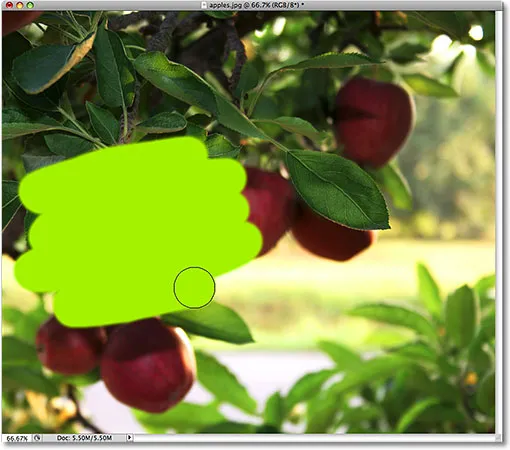
Ултра-реалистичан ефекат фотографије. Само стручни корисници.
Чекај мало, шта се управо догодило ?! Успио сам да насликам јабуку! Пхотосхоп се уопште није жалио! Ок, хајде да поновимо. Рекао сам да не можемо ништа учинити сликом ако прво не изаберемо пикселе које желимо да изменимо. Да бих то доказао, ухватио сам алат за четкицу и покушао сликати преко дела слике, а да претходно нисам ништа одабрао, а ипак сам био у стању да га сликам. Ово може значити само једно … немам појма о чему причам!
Озбиљно, ипак, прави разлог зашто сам још увек успео да сликам јабуку а да прво нисам изабрао ниједну пикселу је мало позната чињеница. Кад год на слици немамо ништа изабрано, уствари имамо све изабрано. Пхотосхоп претпоставља да ако прво не изаберемо одређене пикселе, то може бити само зато што смо желели сваки одабрани пиксел да бисмо могли да уредимо целу фотографију. Или барем имамо могућност уређивања целе фотографије. Као што смо видели у овом примеру, успео сам да сликам само мали део слике иако прво нисам одабрао ниједну пикселу, али да сам хтео, могао бих једнако лако да сликам целокупну слику и тамо не би ме ништа спречавало у томе.
Иако имамо слободу да идемо тамо где желимо и радимо оно што молимо звучи дивно, заправо може бити јако лоше, барем када је у питању уређивање фотографија. У овом примеру, све што сам желео је да променим боју јабуке, али пошто ја прво нисам одабрао јабуку, Пхотосхоп ми је дозволио да сликам где год сам желео, а све што сам на крају урадио је да направим неред ствари. Да видимо шта ће се догодити ако прво изаберем јабуку.
Сликање унутар линија
Поништићу потезе боје које сам додао слици притиском на Цтрл + З (Вин) / Цомманд + З (Мац), а овај пут ћу прво одабрати јабуку пре него што је сликам. Као што сам напоменуо на почетку овог водича, сачуваћемо детаље о томе како да стварно направимо избор за друге туторијале. За сада ћу једноставно наставити и нацртати избор око јабуке.
Пхотосхоп приказује обрисе за нас као низ анимираних испрекиданих линија или као што многи људи називају "марширајући мрави". Очигледно, не можемо их видети како „марширају“ на снимку екрана, али бар можемо видети обрис одабира који се сада појављује око јабуке:
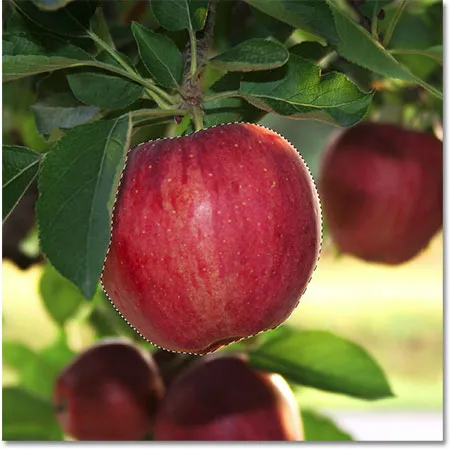
Обриси селекције појављују се као анимирани „марширајући мрави“.
Наравно, нама се чини да сам одабрао јабуку, али имајте на уму да што се тиче Пхотосхопа, све што сам учинио је одабрано неколико пиксела на слици. Они су само пиксели који чине оно што ви и ја видимо као јабуку. Пиксели који спадају у границе контуре одабира су сада одабрани, што значи да на њих могу утицати било која измена која унесем следеће, док преостали пиксели изван контуре одабира нису одабрани и на њих неће утицати ништа урадити.
Да видимо шта се сада дешава када поново покушам сликати преко јабуке. Ухватићу алат за четкицу као и раније, а са зеленом бојом која је још увек боја мог предњег дела, пробаћу да сликам јабуку. Једина разлика је што сам ја јабуку прво одабрао:
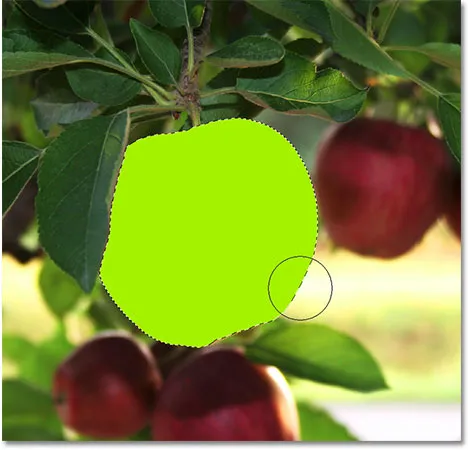
Набоји боје сада се појављују само унутар одабраног подручја.
Захваљујући избору који сам направио пре сликања, Пхотосхоп ми је омогућио да сликам само унутар свог одабраног подручја. Иако сам четкицу померао изван граница одабира док сам сликао и нисам покушавао да останем унутар линија, ниједан од пиксела изван контуре одабира није утицао. Остали су сигурни и неоштећени без обзира колико сам био клизав са четком, и био сам у стању да лако лакирам јабуку без бриге о остатку слике, а све захваљујући мом избору!
Наравно, само зато што смо одабрали одређено подручје пиксела не значи да морамо нужно уређивати сваки пиксел унутар контуре одабира. Још једном ћу уклонити потезе зелене боје притиском на Цтрл + З (Вин) / Цомманд + З (Мац) да поништим последњи корак, а овај пут, са мојим избором још увек активан, користићу много већа четка са меким ивицама да се слика само дуж доње половине јабуке, што ми даје леп прелаз у средини између зелене боје четкице и природне црвене јабуке. Иако су пиксели у горњој половини јабуке део избора коју сам направио, они остају непромењени јер сам изабрао да их не сликам. Пхотосхоп заправо не брине да ли радимо било шта са пикселима које смо одабрали. Све што нас брине је да не додирујемо пикселе које нисмо изабрали:

Било који пиксел унутар контуре одабира може се уређивати, али ништа не каже да морате да уредите сваки пиксел.
Баш као и раније, мој потез боје ограничен је на пикселе унутар контуре одабира, иако сам се четком добро кретао изван ње. Да би ствари изгледале мало реалније, помијешат ћу зелену боју с јабуком користећи један од Пхотосхоп модова мијешања. Идем до менија Уреди у врху екрана и изаберите опцију Алат за бледих четкица :
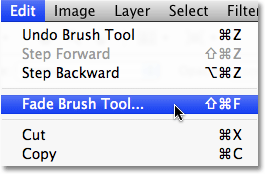
Стварно име опције Фаде се мења у зависности од последње измене која је извршена.
Ово отвара Пхотосхоп-ов Фаде дијалог, који нам омогућава да извршимо нека подешавања претходне измене. Да бих зелено уклопила са јабуком, променит ћу режим бленде четкице у Цолоур, а да бих смањила интензитет зеленог, смањићу опцију Опацити на око 80%:
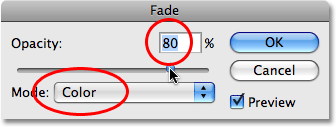
Начин мешања боја омогућава нам промену боје објекта без промене његових оригиналних вредности светлине.
Притисните ОК да изађем из дијалошког оквира Фаде и да привремено сакријем контуру одабира око јабуке како бисмо лакше проценили резултате, притисните Цтрл + Х (Вин) / Цомманд + Х (Мац) . Захваљујући подешавањима са командом Фаде, сада имамо јабуку која би још увек могла да користи мало више времена на дрвету пре брања:

Притисните Цтрл + Х (Вин) / Цомманд + Х (Мац) да бисте привремено сакрили контуре одабира. Притисните га поново да бисте их вратили.
Сљедеће ћемо погледати још један важан разлог за одабир - рад са слојевима!
Додаци за кратке кодове, акције и филтере: Грешка у кратком коду (основни огласи-средина)
Селекције чине слојеве кориснијима
До сада сам све своје измене вршио директно на позадинском слоју, што је врло лош начин рада, јер значи да сам вршио измене на својој оригиналној фотографији. Ако бих своје измене спремио и затворио кроз прозор документа, оригинална слика би се заувек изгубила. Понекад је то у реду, али има тенденцију да остављате лош утисак када сте присиљени да назовете клијента и питате: "Да ли би вам се десила још једна копија фотографије коју сте послали? Некако … па, хехе … некако сам упропастио копију коју си ми дао ".
Много је бољи начин рада у Пхотосхопу употреба слојева . Са слојевима можемо да радимо на копији слике, а да оригинал не остављамо неоштећенима, а захваљујући селекцијама, можемо чак и копирати различите делове слике у њихове слојеве тако да на њима можемо радити независно! Без могућности да се бирате, слојеви у Пхотосхопу не би били нигде толико корисни као што су они.
Вратићу слику у првобитно, неуређено стање тако што ћу отворити мени Филе и изабрати Реверт . Ово враћа моју слику онакву каква је била када сам је први пут отворио:
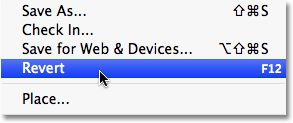
Наредба Поврати враћа слику у првобитно стање или у последње сачувано стање.
Веома чест Пхотосхоп ефекат је оставити нешто на слици у пуној боји, а остатак фотографије претворити у црно-бело. Да видимо како нам селекције могу помоћи да то учинимо. Прво, пошто смо управо рекли да је рад директно на позадинском слоју лоша ствар, копирајмо позадински слој, чиме ћемо добити копију тог дела на којем можемо радити. Да бисте то учинили, прећи ћу на мени Слоја на врху екрана, изабрати Ново, а затим изабрати Слој преко Копирај :
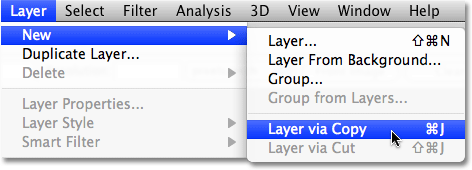
Креирање копије оригиналне слике.
Ако погледамо у панел слојева, можемо видети да сада имамо два слоја - позадински слој на дну који садржи оригиналну фотографију и нови слој изнад њега који је Пхотосхоп назвао „Слој 1“, а који садржи копију фотографију коју можемо сигурно да изменимо без повреде оригинала:
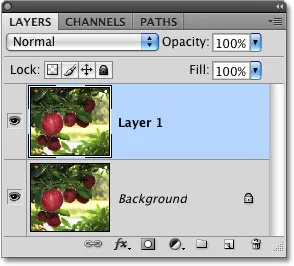
Рад на копији слике оригинал чува.
Примјетите да је цео слој позадине копиран. К томе ћемо се вратити за тренутак. Пошто желимо да јабуку оставимо у њеним изворним бојама, а све остало претворимо у црну и белу, морат ћемо одабрати јабуку пре него што урадимо било шта друго, па ћу још једном нацртати избор око ње. Поново се појављује наш познати обрис одабира:

Око јабуке се поново појављује контура одабира.
Кад је изабрана јабука, креираћу другу копију слике тако што ћу се вратити назад у мени Лаиер, изабрати Нев, а затим изабрати Лаиер путем Цопи . Не заборавите да је последњи пут када смо ово урадили, Пхотосхоп копирао цео слој. Овог пута, међутим, догодило се нешто другачије. Сада имамо трећи слој на плочи Слојеви који се налази изнад „Слоја 1“ и слоја позадине, али ако погледамо сличицу за преглед лево од имена новог слоја, можемо видети да смо све што смо копирали овог пута била јабука сам, а не цео слој:
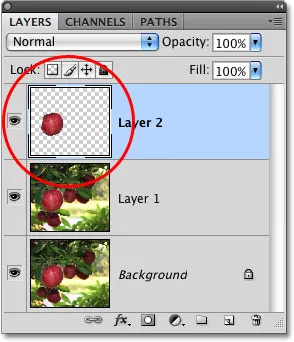
Тачно свом имену, сличица за преглед омогућава нам преглед садржаја сваког слоја.
Сваки пут када је селекција активна када копирамо слој, копира се само подручје унутар контуре одабира, због чега је у овом случају копирана само јабука. Та способност изолирања одређеног објекта на фотографији и постављања на његов властити слој чини оно што слојеве чини невероватно корисним. Ако прво не можемо да изаберемо, све што бисмо могли да урадимо је копирање после копије целокупне слике, што је обично отприлике бесмислено колико звучи.
Сад кад моја јабука сама стоји изнад осталих слојева, кликнућу на „Слој 1“ на плочи Слојеви да је одаберем. Изабрани слојеви се приказују плавом бојом на панелу Слојеви, а сада ћу све што урадим следеће бити примењено на копију оригиналне слике на „Слоју 1“, остављајући јабуку на горњем слоју нетакнутом:
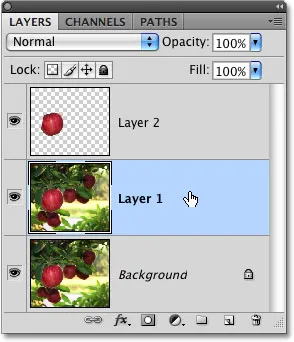
Изабрани слојеви изгледају плаво.
Да бисте слику претворили у црну и белу, брзо ћу је десатурати тако што ћете отворити мени Слика, изабрати Подешавања и изабрати Десатурате :
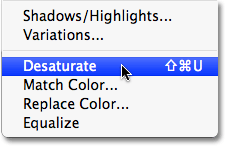
Наредба Десатурате је брз начин уклањања боје са слике.
Десатурација слике сигурно није најбољи начин да се колор фотографија претвори у црно-белу, али делује у журби. Погледајмо поново на плочи Слојеви, где у минијатури прегледа за „Слој 1“ можемо видети да се копија наше оригиналне слике сада појављује у црно-белој боји, док јабука на слоју изнад ње нема утицаја и остаје у боји :
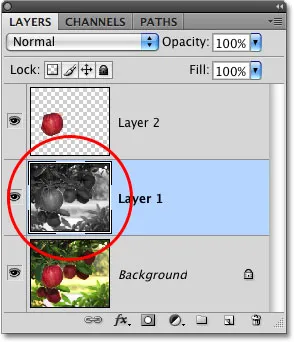
Само је "Слој 1" засићен.
Пошто јабука седи на слоју изнад црно-беле верзије слике, она се појављује у целој боји испред црно-беле слике у прозору документа:

Комбиновање избора са слојевима чини одличан креативни тим.
Наравно, у Пхотосхопу можемо много више учинити селекцијом него само сликати унутар њих или их копирати у нове слојеве, али надамо се да нам је ово дало идеју зашто су селекције толико важне. Пхотосхоп види само пикселе на којима видимо независне објекте, тако да су нам потребни одабири као начин да се премости јаз између нашег света и Пхотосхоповог света. И док слојеви могу своје потраживање сматрати једним од највећих и најбољих карактеристика Пхотосхопа, изборе дугују више од своје корисности него што би вероватно желели да признају.